reklama
Přenosný počítač nelze porazit, pokud jde o práci v okolí podle vašeho výběru. Přenositelnost však stojí za cenu. Nahromadění tepla je často problémem kvůli stísněnému prostoru uvnitř a vysoce kapacitním bateriím.
Jakmile se věci zahřejí, zjistíte, že se váš fanoušek notebooku začíná hlasitě ozývat. Ale jak můžete zajistit, aby byl váš notebook fanoušek tišší? Pojďme to zjistit.
Co potřebujete vědět o hluku ventilátoru notebooku
Notebooky, hybridy s dotykovou obrazovkou a další zařízení se dodávají s ventilátory z jednoho důvodu: rozptylovat teplo cirkulujícím vzduchem.
Většinu času, kdy se vaši fanoušci rozhoří, je to proto, že mají. Může to však rušit a v některých případech překvapivě hlasitě. Dokonce i drahý stroj, jako je nejnovější MacBook Pro, zní jako dron vznášející se při extrémním zatížení.
Pokud je prostředí horké, bude muset váš notebook usilovně pracovat, aby odváděl teplo, což znamená více hluku ventilátoru. Podobně, pokud jsou průduchy zakryty (obvykle při používání notebooku na bytovém textilu), notebook se zahřeje.
Mezitím, pokud hrajete 3D hru, používáte webGL nebo vykreslíte video, zažijete také nahromadění tepla.
Poznámka: Pokud vaši fanoušci najednou zní jinak a hlasitě chrastění nebo bzučení hluk, je to pravděpodobně problém s ložiskem a ventilátor by měl být vyměněn. Pokud vaši fanoušci znějí normálně, ale stále běží nepřetržitě, je nepravděpodobné, že by problémem byla samotná ventilátorová jednotka.
Pokud se váš notebook pravidelně přehřívá, podívejte se na našeho průvodce jak opravit přehřátý notebook Jak opravit přehřátý notebook: 3 klíčové tipy a řešeníNejvětší hrozbou pro váš notebook je přehřátí. Zde je návod, jak vychladnout notebook a zabránit jeho přílišnému zahřátí. Přečtěte si více . Nejprve je zde šest způsobů, jak zabránit tomu, aby byl váš fanoušek notebooku tak hlasitý.
1. Zabijte své procesy a zastavte hlučný fanoušek notebooku
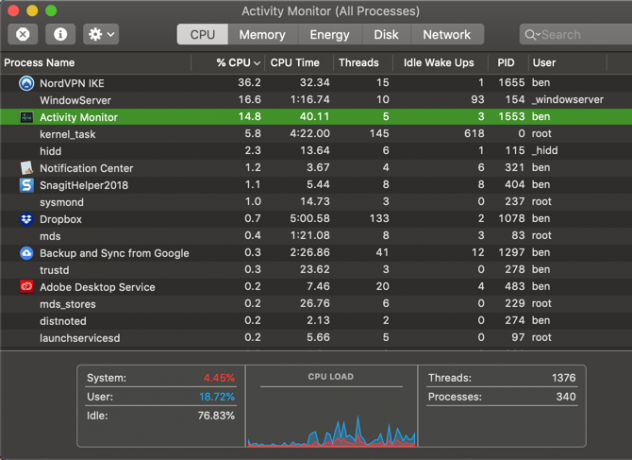
Fanoušci, kteří se náhle otočí do akce bez varování, reagují na požadavky kladené na hardware, obvykle na GPU. Nejlepší způsob, jak to vyřešit, je eliminovat poptávku zabíjením procesu.
Uživatelé Mac mohou izolovat a zabíjejte nežádoucí procesy pomocí Sledování aktivity Jak otevřít Správce úloh v počítači MacZajímá vás, jak otevřít správce úloh v počítači Mac? Ukážeme vám, jak otevřít správce úloh makra a co může udělat. Přečtěte si více , zatímco uživatelé Windows mohou používat Správce úloh Jak zacházet s podezřelými procesy Správce úloh systému WindowsCTRL + ALT + DEL aka pozdrav třemi prsty je nejrychlejší způsob, jak přidat ke svému zmatku. Při třídění podle procesů Správce úloh si můžete všimnout něčeho podobného jako svchost.exe s využitím 99% vašeho procesoru. Tak teď... Přečtěte si více . Uživatelé systému Linux mají také počet možností, které mají k dispozici pro správu nečestných procesů Jak zabíjet programy a kontrolovat systémové informace v LinuxuVe Windows lze nereagující programy ukončit stisknutím kláves CTRL + ALT + DEL a otevřením správce úloh. Ale v Linuxu jsou věci jiné. Naštěstí je stále snadné monitorovat a uzavírat nereagující programy ... Přečtěte si více .
Pokud je problém s teplem, může být rozumné zabránit příliš velkému počtu procesů, které se spustí při spuštění počítače. Uživatelé Windows 10 mohou upravit spouštěcí složku Jak používat spouštěcí složku systému Windows 10: Vše, co potřebujete vědětSpouštěcí složka systému Windows 10 umožňuje spravovat, které programy se spouštějí. Zde je návod, jak najít spouštěcí složku a spravovat její programy. Přečtěte si více zatímco uživatelé Mac by měli jít Předvolby systému> Uživatelé> Spuštění a odstranit všechno zbytečné.
Procesy spouštění systému Linux Jak ovládat Linux Start-Up Services a DaemonsLinux spouští mnoho aplikací „na pozadí“, o kterých si možná ani neuvědomujete. Zde je návod, jak je ovládat. Přečtěte si více lze také vylepšit pro klidnějšího fanouška notebooku.
2. Používáte Mac? Reset SMC a PRAM
Jeden rychlý tip pro uživatele Mac, kteří se setkávají s konstantním hlukem fanoušků, je resetujte správce systému Jak provést reset SMC a PRAM / NVRAM v počítači MacReset SMC a PRAM / NVRAM může pomoci jakémukoli Macu, včetně MacBook Pro a MacBook Air, opět hladce běžet. Přečtěte si více (SMC). SMC je zodpovědný za nejrůznější každodenní věci MacOS a fanoušci mimo kontrolu jsou klasickým příznakem problému.
Můžete také zkusit resetovat PRAM.
3. Ochlaďte svůj hlučný notebook
Chladiče notebooků byly dříve neškodně vypadající kovové desky s ventilátory v základně, což by pomohlo maximalizovat dostupné proudění vzduchu. V dnešní době jsou pokryty LED diodami, s proměnlivou rychlostí větru, teplotními senzory a zabudovanými rozbočovači USB.
Naštěstí periferie jako Chladicí podložka Havit Laptop stále vykonávají svou práci, aby udržely váš notebook v pohodě.
havit HV-F2056 15,6 "-17" chladicí podložka notebooku - tenký přenosný USB (3 ventilátory), černá / modráhavit HV-F2056 15,6 "-17" chladicí podložka notebooku - tenký přenosný USB (3 ventilátory), černá / modrá Kup teď na Amazonu $24.99
Chladiče jsou ideální, pokud používáte notebook na stole nebo v jiné statické poloze. Jedná se o obzvláště přesvědčivý nákup pro ty, kteří chtějí hrát náročné 3D hry, vykreslit video nebo dát svůj stroj na delší dobu naložit.
Kromě chladicích základových desek, na které umístíte notebook, můžete nyní také získat klipsové vakuové chladiče ventilátorů, které doslova vysávají horký vzduch přímo ze zařízení.
Opolární LC05 je jeden příklad navržený s ohledem na rychlé chlazení. Většina recenzí je kladných, ale váš konkrétní model notebooku bude určovat, zda pro vás bude toto zařízení fungovat.
Chladič na notebook Opol LC05 s vakuovým ventilátorem Chladič na notebook Opol LC05 s vakuovým ventilátorem Kup teď na Amazonu $25.99
Zapamatovat si: Externí chladiče nabízejí nápravu vašeho problému s teplem, ale nejsou dlouhodobým řešením pro neustále horké a hlučné notebooky. V takovém případě můžete chtít ...
4. Hluk fanoušků notebooku? Vyčistěte svůj notebook!

Hlasité fanoušky notebooku znamenají teplo; pokud jsou vaši fanoušci vždy hluční, znamená to, že váš notebook je vždy horký. Nahromadění prachu a vlasů je nevyhnutelné a slouží pouze ke snížení průtoku vzduchu. Snížené proudění vzduchu znamená špatný odvod tepla, takže budete muset stroj fyzicky vyčistit, aby se věci zlepšily.
Varování: Pokud je váš stroj stále v záruce, jeho otevření zruší tuto záruku (včetně rozšířených záruk po uvedení na trh, jako je AppleCare). Kromě toho, pokud nevíte, co děláte, můžete poškodit součásti. Postarejte se nebo se poraďte s přítelem s trochou dalších zkušeností.
Chcete-li stroj vyčistit, budete potřebovat plechovku stlačeného vzduchu, šroubovák k otevření notebooku a trpělivost. Měli byste také použít antistatický náramek a odpojte zařízení od napájení (a pokud možno vyjměte baterii), abyste se vyhnuli poškození vnitřních prostor nebo sebe statickou elektřinou Co je statická elektřina? A jak se toho zbavitZajímá vás statická elektřina? Pokud stavíte počítač, měli byste být. Naučte se, jak se dnes zbavit statické elektřiny. Přečtěte si více .
Rosewill Anti Static pásek na zápěstí Rosewill Anti Static pásek na zápěstí Kup teď na Amazonu $5.99
Použijte vzduch v krátkých dávkách k odstranění prachu a vlasů z vnitřních součástí, zejména kolem ventilátorů a chladičů. Udělejte si čas na přečtení našich důkladných informací průvodce čištění notebooku Jak vyčistit obrazovku notebooku, kryt, klávesnici a ventilátoryV průběhu času váš notebook vytváří nečistoty, prach a špínu. Ukážeme vám, jak vyčistit všechny jeho části, od obrazovky po porty a další. Přečtěte si více který pokrývá porty, větrací otvory a vnitřní jednotky.
5. Oprava softwaru pro hlučný notebookový ventilátor
Většina notebooků vám umožní ovládat rychlost ventilátoru pomocí softwaru třetích stran. Některé dokonce obsahují vestavěné ovládací prvky.
Ty obvykle umožňují nastavení rychlosti ventilátoru notebooku nebo inicializaci čisticí rutiny, aby bylo možné vyloučit nečistoty a prach. Pokud snižujete rychlost ventilátoru notebooku, uvědomte si, že váš notebook bude teplejší a jeho životnost se tak dlouhodobě zkrátí.
Aplikace pro správu ventilátorů třetích stran jsou k dispozici pro Windows, MacOS a Linux.
Stažení:SpeedFan pro Windows
Stažení:smcFanControl pro MacOS
V systému Linux budete muset nainstalovat lm-senzory a ovládání ventilátoru balíčky. Podívejte se na toto vlákno StackExchange na Správa ventilátorů Pro více informací.
6. Získejte odborníka na kontrolu hlasitého ventilátoru notebooku

Pokud je fanoušek notebooku stále hlučný nebo pokud nechcete zařízení otevřít, promluvte s odborníkem.
Doufejme, že váš počítač je v záruce. Notebook Apple lze přenést do obchodu Apple; ostatní výrobci mají své vlastní zásady oprav.
Pokud jste si zakoupili online nebo pokud je váš prodejce příliš daleko na návštěvu, jsou k dispozici také opravny PC.
Nejlepší scénář je ten, že si budou moci notebook vyčistit a možná vyměnit ventilátor. Buďte však připraveni na špatné zprávy. V některých případech může problém vyžadovat výměnu důležitého hardwaru, například základní desky.
Obvykle vám bude uvedena cena za opravu - pokud je to drahé, nákup nového notebooku může být levnější.
Úspěch, vyřešili jste hlučný fanoušek notebooku!
Pokud má váš notebook hlučný ventilátor, můžete jej opravit pomocí těchto šesti jednoduchých kroků:
- Zabíjejte procesy, aby ventilátor zůstal tichý
- Uživatelé Mac: reset SMC a PRAM
- Udržujte svůj notebook v pohodě
- Vyčistěte svůj notebook
- Pomocí softwaru můžete ovládat rychlost ventilátoru notebooku
- Získejte odborníka, který zkontroluje hlučný ventilátor notebooku
Přemýšlíte o koupi nového notebooku? Mějte na paměti hlučné ventilátory a řízení tepla. Hybridy jako řada Microsoft Surface a iPad Pro generují teplo, ale využívají efektivnější (a méně výkonné čipy).
Zde je více věcí Při nákupu nového notebooku mějte na paměti 11 Funkce, které byste při nákupu nového notebooku neměli přehlédnoutJste připraveni koupit ten nový notebook? Dělá to, co chcete? Neľutujte svůj nákup! Podívejte se na tyto důležité funkce notebooku. Přečtěte si více .
Christian Cawley je zástupcem editoru pro bezpečnost, Linux, kutilství, programování a techniku. Produkuje také opravdu užitečný podcast a má rozsáhlé zkušenosti s podporou počítačů a softwaru. Christian je přispěvatelem do časopisu Linux Format a je malířem Raspberry Pi, milencem Lego a retro herním fanouškem.